İlan
Windows Phone'unuzu kaybetmeye hazır mısınız? Yetkisiz erişimi önlemek, verilerinizi yedeklemek ve telefonunuzun her zaman güncel olduğundan emin olmak için şifre kodları ayarlayın. Birkaç dakikalık hazırlık, en kötü senaryoda size çok fazla dram kazandıracaktır.
Akıllı Telefon Güvenliğinin Önemi
Açık olmama izin verin: Akıllı telefonunuzda herhangi bir kişisel veri varsa, bu bir güvenlik riskidir. Bu nedenle, cihazınızın çalınması durumunda kişisel güvenliğiniz ve finansal güvenliğinizle ilgili risklerin farkında olduğunuzdan emin olmalısınız.
Kilidi açılmış bir cihaz - şifresi olmayan biri - potansiyel bir hırsıza aşağıdakileri açığa çıkaracaktır:
- Sen kimsin.
- Yaşadığınız alan.
- Arkadaşlarınız ve aileniz.
- Banka hesapları vb. İçin önemli telefon numaraları.
- Yaklaşık yaşınız.
- Kullandığınız sosyal ağlar.
Hakkınızdaki her şeyi çözmek, kimliğinizi çalmak ve adınıza para ödünç almaya başlamak bir günden fazla sürmemelidir.
Sadece bir telefonunuzu kaybetmeyeceksiniz - binlerce pound değilse yüzlerce kişi olacaksınız. Olumlu tepki vermek için bankalar veya diğer dolandırıcılık yapan işletmelerle müzakere edebilseniz bile, bunun sürebileceği zaman ve çaba önemli olacaktır.
Bitlocker şifrelemesi Windows Phone el cihazları için kullanılabilir olsa da, yalnızca Exchange ActiveSync kullanılarak, yani bir şirket ağıyla ilişkilendirildiğinde etkin olabilir. Bu standart kullanıcılar için iyi bir haber değil.
Windows Telefonunuzu Kilitleme
Android ve iOS'tan farklı olarak, Windows Phone'da şifre belirlemek için sınırlı seçenekler vardır. (Bu, gelecekteki cihazlarla birlikte gelse de) bir parola ayarlayabilmek veya bir desen veya parmak izi kullanmak yerine, Windows Phone kullanıcıları telefonlarının kilidini açmak için yalnızca sayısal PIN'ler ayarlayabilir.
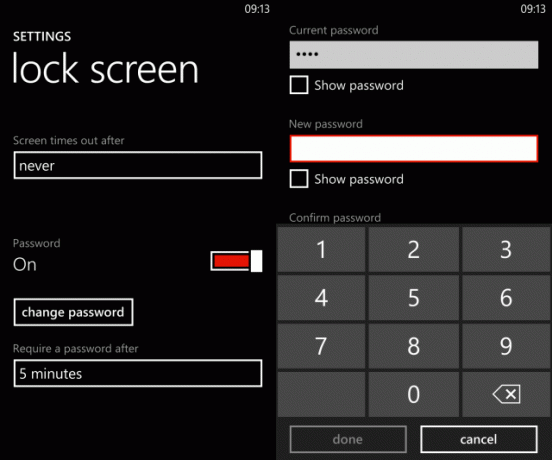
Bir şifre belirlemek için açın Ayarlar> Ekranı kilitleve etkinleştir Parola. İçinde şifre değiştir ekranında, şifrenizi Yeni Şifre kutu ve Şifreyi Onayla. Kullan Şifreyi göster şifrelerinizin eşleştiğinden emin olmak için onay kutusunu işaretleyin ve ardından Bitti.
Telefonunuzu kilitlemeyi unutmanız gerekiyorsa, Ekran zaman aşımına uğradı sonra ekranın kilitlenmesi için bir süre ayarlayın.
PIN'in ne zaman gerekli olduğu konusunda da bir zaman sınırı belirleyebilirsiniz. Şifre değiştir düğmesinin altında şunu görürsünüz: Şundan sonra bir şifre iste Kutu. Adresinden bir gecikme seçmek için buna dokunun. 30 saniye için 30 dakika. Hatta PIN'inizin girilmesi için ayarlayabilirsiniz her seferinde ilgili süreye bakılmaksızın telefonunuzu kilitlersiniz.
Windows Phone SIM Kartınızı Kilitleyin
Telefonunuzu kilitlemenin yeterli olmadığını düşünüyorsanız, SIM kartınızı da kilitleyebilirsiniz.
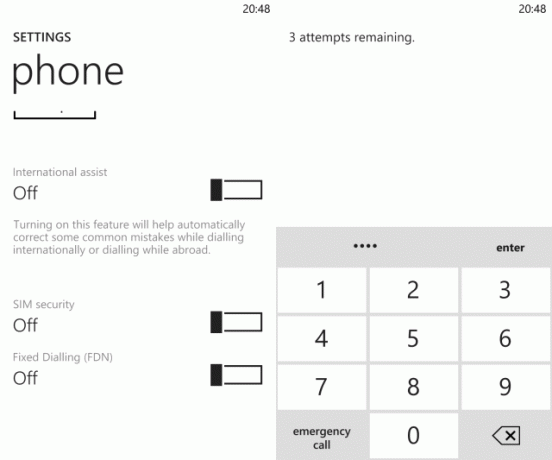
Açık Ayarlar> Uygulamalar> Telefon ve etkinleştir SIM Güvenliği. Mevcut PIN kodunu girmeniz istenir. (Bunun ne olduğunu bilmiyorsanız, mobil ağınıza başvurun.) 1234 yaygın bir PIN'dir, bu nedenle PIN'i bilmiyorsanız bunu denemeye değer olabilir veya 0000.
Doğru PIN kodunu girdiyseniz ve yukarıda listelenenlerden biri değilse, öğesine dokunun. Giriş SIM kartını kilitlemek için - bu mesajla sonuçlanmalıdır SIM PIN kodu etkin. PIN kodunu değiştirmek isterseniz, önce SIM kart kilitli olmalıdır. Dokunmak SIM PIN kodunu değiştir, yeni bir PIN girmeden önce geçerli PIN kodunu girin ve onaylayın. Dokunmak Giriş SIM PIN kodunu ayarlamak için Windows Phone'unuzu her başlattığınızda SIM kartın kilidinin açılması gerekir.
Yanlış PIN kodunun girilmesinin SIM kartınızı kilitleyeceğini unutmayın. Bunu geri almak için bir PUK (PIN Bloke açma Kodu) kodu için mobil ağınıza / operatörünüze başvurmanız gerekir. Bu zaman alıcı olabilir, bu nedenle SIM kartınız için doğru kodu girdiğinizden emin olun - telefonunuzun kilidini açmak için PIN koduyla karıştırmayın!
Windows Phone ve Verilerinizin Güvende Olmasını Sağlamanın Diğer Yolları
Windows Phone şifreleriniz girildiğinde, cihazınızı güvende tutmak için başka seçenekleriniz de vardır.

Örneğin, Ayarlar> Yedeklemeiçin yedeklemeleri etkinleştirebilir ve yapılandırabilirsiniz. uygulama listesi + ayarları, Metin mesajları ve fotoğraflar. Bu yedekleme seçenekleri etkinleştirildiğinde, önemli verileriniz SkyDrive'a yedeklenir (artık OneDrive olarak biliniyor OneDrive, Daha Fazla Depolama ve Otomatik Android Fotoğraf Yedekleme ile BaşlıyorOneDrive lansmanını kutlamak için Microsoft, özel bir bağlantıyı izlerseniz herkese bir yıl boyunca 20 GB ücretsiz depolama alanı vermeye karar verdi. Ve Android telefonu olanlar otomatik fotoğraf yedeklemeyi dört gözle bekleyebilirler. Daha fazla oku , ancak Windows Phone 8'deki eski adla etiketlenmiştir). Fotoğraf yedekleri otomatik yükleme için etkinleştirildiyse, bunları SkyDrive hesabınızda görüntüleyebilirsiniz. En kötüsü gerçekleşirse, tüm yedeklenen veriler yeni bir Windows Phone ile senkronize edilebilir.
Telefonunuz kaybolur veya çalınırsa, Telefonumu Bul, bulmanıza yardımcı olacak Kayıp veya Çalıntı Windows Phone Nasıl BulunurTelefonumu Bul özelliğini henüz etkinleştirmediniz mi? Bir gün, bu yerel Windows Phone özelliği sizi cihazınızla yeniden birleştirebilir. Çok geç olmadan açık olup olmadığını kontrol edin! Daha fazla oku . Hizmete giriş yaparak erişebilirsiniz www.windowsphone.com ve seçerek Telefonum> Telefonumu bul.
Windows Phone ve Uygulamaları Güncelleyin
Son olarak, yazılım güvenlik açıkları nedeniyle hasarı önlemek için, Windows Phone 8'inizin ve yüklü uygulamaların güncel olduğundan emin olmalısınız.
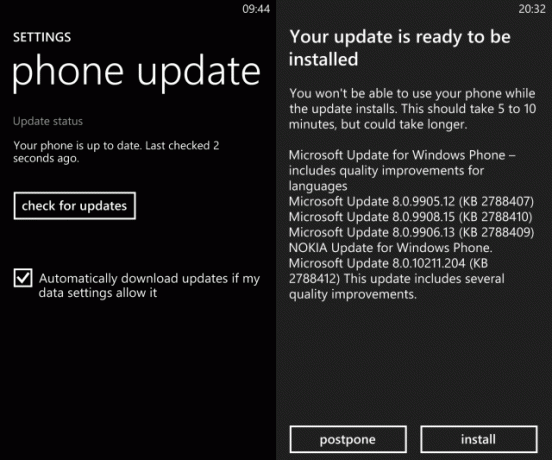
Telefonunuzu açarak en son işletim sistemi güncellemelerini çalıştırıp çalıştırmadığını öğrenin Ayarlar> Telefon güncelleme. Burada güncelleme durumunu kontrol edin - umarım telefonunuz yakın zamanda güncellemeleri almıştır, ancak değilse güncelle güncellemeleri kontrol et.
Eğer Veri ayarlarım izin veriyorsa güncellemeleri otomatik olarak indir kutusu seçildiğinde, mobil İnternet bağlantınızı kullanarak güncellemeyi indirebilirsiniz. Değilse, yalnızca WiFi güncellemeleri mümkün olacaktır.
Uygulamalar, güncelleme gerektiren uygulamaların listelendiği Mağaza üzerinden kontrol edilebilir ve güncellenebilir. Bu güncellemeler, uygulamaların düzgün çalışmasını sağlamak ve güvenlik açıklarını düzeltmek için genellikle önemlidir. Tek uygulamaları güncellemeyi veya Tümünü güncelle.
Sonuç: Sınırlı Seçenekler Akıllı Telefon Güvenliğini Etkinleştir
Microsoft'un Windows Phone'unuzu ve üzerinde depolanan verileri korumanızı sağlamanın birkaç yolu vardır.
Ne yazık ki, zayıf nokta muhtemelen şifre / PIN'dir. Metin veya alfasayısal parola ayarlama seçeneği olmadığında, yalnızca PIN girme seçeneğiniz kalır. Bu ideal değildir ve umarım Microsoft bu seçeneği gelecekteki Windows Phone sürümlerinde daha yapılandırılabilir hale getirecektir.
Öte yandan, PIN kilitleme, yedekleme ve Telefonumu bul gibi diğer seçenekler daha sağlamdır ve belirli bir miktar verilerin güvenli bir şekilde saklanabileceğine ve çalınan veya kaybolan telefonların başarılı bir şekilde bulunabileceğine - veya gerekirse, uzaktan sildi.
Christian Cawley, Güvenlik, Linux, Kendin Yap, Programlama ve Teknik Açıklaması Editör Yardımcısıdır. Ayrıca Gerçekten Kullanışlı Podcast'i üretiyor ve masaüstü ve yazılım desteği konusunda geniş deneyime sahip. Linux Format dergisine katkıda bulunan Christian, bir Raspberry Pi tamircisi, Lego sevgilisi ve retro oyun hayranı.

